


Chromecast è noto per essere un adattatore multimediale in streaming di Google che consente a qualsiasi utente di riprodurre video e musica su una televisione digitale o un altro sistema di home video. Usando questo, puoi divertirti a guardare i contenuti gratuitamente dal tuo telefono Android o persino dal telefono Apple, rispecchiare lo schermo del tuo laptop o persino comandare il tuo televisore usando il tuo tablet - davvero un modo efficiente di guardare!
Un file MKV, d'altra parte, è un formato contenitore video o multimediale. Può incorporare audio, video e sottotitoli in un unico file anche se quelli menzionati utilizzano diversi tipi di codifica.
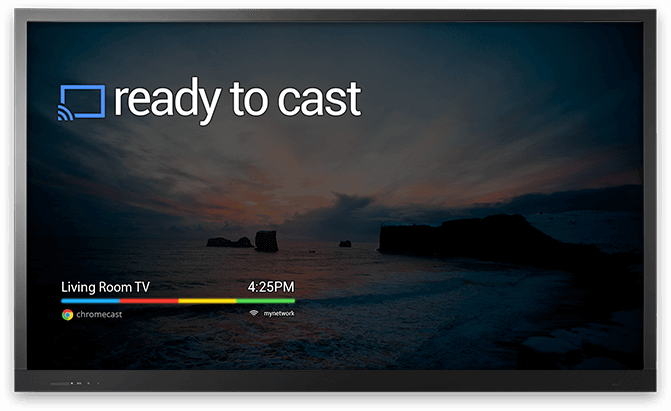
Alcune persone stanno riscontrando problemi su come trasmettere file MKV a Chromecast. Ma non preoccuparti, ti suggerisco di continuare a leggere questo articolo perché ti offriamo modi per risolvere il tuo problema! Continua a leggere!
Guida ai contenutiI 3 migliori strumenti aiutano a trasmettere file MKV a ChromecastPer avvolgere tutto
DumpMedia Video Converter è un'applicazione che consente all'utente di sperimentare funzionalità sorprendenti. Questa applicazione ti consente di convertire file video, modificare video con ottimi effetti e qualità migliorata, ritagliare e unire file video e audio e persino copiare e convertire video DVD in diversi formati.
Per convertire i video utilizzando DumpMedia Convertitore video, semplicemente seguendo questi passaggi:
Passaggio 1: assicurati di eseguire il download DumpMedia Convertitore video e installa.
Passaggio 2: avviare il programma e fare clic sul pulsante "Aggiungi file" per selezionare il file desiderato da convertire. Puoi anche trascinare e rilasciare i file direttamente dalla posizione all'applicazione.
Passo 3: Fare clic sul pulsante "Converti tutte le attività in" per selezionare il formato desiderato.
Passaggio 4: una volta terminato, scegli la cartella di destinazione in cui verrà salvato l'output.
Passaggio 5: fare clic su "convertire "Per iniziare con il processo di conversione.

L'intera procedura è semplice e richiederà alcuni minuti. Una volta completato, puoi ora utilizzare il tuo nuovo file video / audio. Con soli 5 passaggi, ora puoi trasmetti il tuo video MKV convertito a Chromecast!
VideoSolo Video Converter Ultimate è un convertitore video MKV in Chromecast che può aiutarti a trasferire o convertire file MKV in numerosi formati, tra cui MP4 (che è supportato da Chromecast). Inoltre, supporta la conversione batch e ti consente di combinare più file MKV. È stato dimostrato che è disponibile per entrambi Wincomputer Dow e Mac.
Per poter utilizzare questo, puoi seguire le seguenti istruzioni passo passo:
Passaggio 1: scarica il software VideoSolo Video Converter Ultimate.
Passaggio 2: una volta scaricato, assicurati di installare il programma e di avviarlo sul tuo personal computer.
Passaggio 3: procedi con l'importazione dei file MKV nel convertitore facendo clic sul pulsante "Aggiungere file "Pulsante. Puoi anche importare un'intera cartella, se lo desideri.
Passo 4: Scegli un formato compatibile con Chromecast come MP4. Per controllare le opzioni per i formati, fare clic sull'icona a discesa di "Profilo", quindi su "Video generale". Verranno visualizzati tutti i formati di file. Puoi selezionare tutto ciò che desideri dalla selezione.
Passaggio 5: dopo aver eseguito i passaggi precedenti, facendo clic sul pulsante "convertire ", Il software inizierà il processo di conversione da MKV a qualsiasi formato supportato da Chromecast.
Passaggio 6: individuare il video convertito dalla cartella di output identificata.
Per poter trasmettere il tuo video dal computer al Chromecast, dovresti assicurarti che sia il tuo computer che il Chromecast siano sullo stesso ambiente WiFi. Una volta terminato il controllo della connessione WiFi, avvia il browser web Chrome sul tuo personal computer. Vedrai tre punti verticali in alto a destra dello schermo.
Assicurati che lo farai scegli l'opzione "cast". Dopo aver visualizzato una piccola scheda, fai clic sul pulsante "Fonte "E quindi il" File Cast "per poter riprodurre il video convertito in Chrome. Puoi anche visualizzare il video in televisione tramite Chromecast.

Un altro modo per convertire i file MKV in Chromecast formati compatibili è tramite Pavtube Video Converter. Lo stesso vale per il programma sopra menzionato, anche questo supporta Windows e computer Mac. L'installazione di questo software richiede solo pochi minuti. Inoltre, offre anche un'interfaccia user-friendly che lo rende più facile da gestire e navigare.
Cerchiamo di approfondire i modi su come utilizzare questo software.
Passaggio 1: installa e avvia Pavtube Video Converter sul tuo personal computer.
Passaggio 2: fare clic sul file e quindi su "Aggiungi video / audio "Per poter importare o caricare qualsiasi file video MKV nel programma. Puoi persino mettere tutti i video MKV in una cartella e caricare la cartella una volta su questo software. Se desideri ottenere comodamente i video, puoi eseguire il trascinamento dalla posizione al software.
Passaggio 3: la prossima cosa da fare è scegliere il formato del video di output. A tale scopo, fare clic sul pulsante "Barra formato ". Una volta cliccato, vedrai un elenco a discesa in cui vedrai numerose categorie come video comuni, video HD, video 3D e altro. Puoi selezionare qualsiasi formato desideri per il video di output.
Passaggio 4: dopo aver scelto il formato preferito, fare clic sul pulsante "Pulsante Converti ". Il software eseguirà quindi il lavoro di conversione del file.
Una volta fatto quanto sopra, ora puoi goderti lo streaming del video convertito su Chromecast per la riproduzione televisiva.
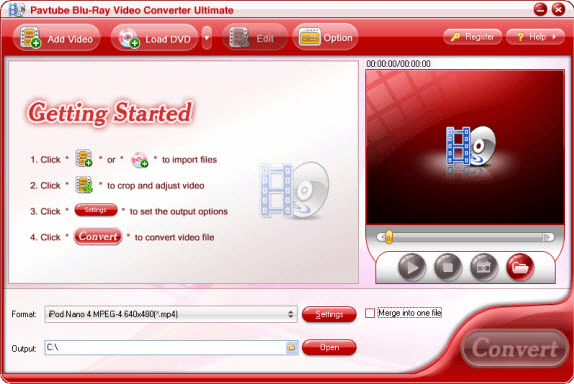
Con l'aiuto dei programmi software sopra discussi, non devi più preoccuparti di eventuali problemi di formato per poter guardare e godere di contenuti di ottima qualità su Chromecast. Puoi scegliere liberamente tra uno dei tre menzionati poiché offrono tutti grande comodità da parte tua mentre esegui passaggi facili, amichevoli e semplici.
